Cómo ocultar comentarios en TikTok Live
¿Te preguntas cómo ocultar comentarios en TikTok Live? Bueno, has venido al lugar correcto. TikTok Live proporciona una buena plataforma para que los creadores entablen conversaciones en tiempo real con sus seguidores. Al mismo tiempo, puedes recibir comentarios directos de tus seguidores. Puede que algunos comentarios no te gusten en general y quieras ocultarlos. Hay formas de hacerlo fácilmente.
Sumerjámonos en el apasionante mundo de TikTok Live y aprendamos a transmitir en directo. Podrás interactuar con los espectadores y hacer de tu retransmisión en directo una experiencia inolvidable.

¿Qué es TikTok Live?
TikTok Live es una función de TikTok que permite a los usuarios retransmitir e interactuar con su audiencia en tiempo real. Permite a los creadores de contenidos interactuar con los espectadores a través de comentarios y mensajes y compartir sus experiencias con sus seguidores.
Las retransmisiones de TikTok Live pueden abarcar una amplia gama de temas, como actuaciones, sesiones de preguntas y respuestas, tutoriales y vistas entre bastidores. Proporciona una experiencia interactiva y envolvente, fomentando un sentido de comunidad y conexión entre los creadores y su audiencia. Es importante saber cómo ocultar comentarios en TikTok live porque es tu responsabilidad como creador. Al hacerlo, debes mantener la seguridad de la plataforma.
¿Cómo salir en directo en TikTok?
Para entrar en directo en TikTok e interactuar con tus seguidores en tiempo real, sigue estos pasos:
- Abre TikTok: Inicia la aplicación TikTok en tu dispositivo móvil e inicia sesión en tu cuenta.
- Acceder a la pantalla de creación: Toca el botón "+" en la parte inferior central de la pantalla de vídeo para ir a la pantalla de creación.
- Seleccione "En directo": En las opciones de la parte inferior, toca "En directo" para iniciar el proceso de retransmisión en directo.
- Personaliza tu transmisión: Añade un título, una descripción y una imagen de portada para que tu retransmisión en directo resulte más atractiva a los espectadores.
- Habilitar ajustes: Mejora tu retransmisión en directo con funciones como filtros de belleza, efectos AR u opciones de donación, si procede.
- Inicie la transmisión en directo: Pulsa "En directo" para empezar a retransmitir en tiempo real a tu audiencia.
- Interactúe con los espectadores: Interactúa con tus espectadores a través de comentarios, "me gusta" y regalos virtuales. Responde a los comentarios y haz que tu retransmisión en directo sea interactiva.
- Finalizar la transmisión en directo: Cuando estés listo para terminar la transmisión, toca el botón "X" en la esquina superior derecha y confirma el final de la transmisión en vivo.
Salir en directo en TikTok te permite conectar con tus seguidores, mostrar tu talento y compartir experiencias en tiempo real. Recuerda mantener un ambiente positivo, interactuar con tu audiencia y disfrutar de la experiencia de retransmitir en directo. Para ello, es necesario saber cómo ocultar comentarios en TikTok Live que puedan parecer inapropiados.
Ten en cuenta que no todas las cuentas de TikTok tienen acceso a la función de retransmisión en directo. Esto se debe a que TikTok puede tener criterios específicos o requisitos de número de seguidores. Asegúrate de cumplir con los criterios necesarios antes de intentar salir en vivo. Siguiendo estos pasos, puedes ir en vivo en TikTok y participar con tus seguidores.
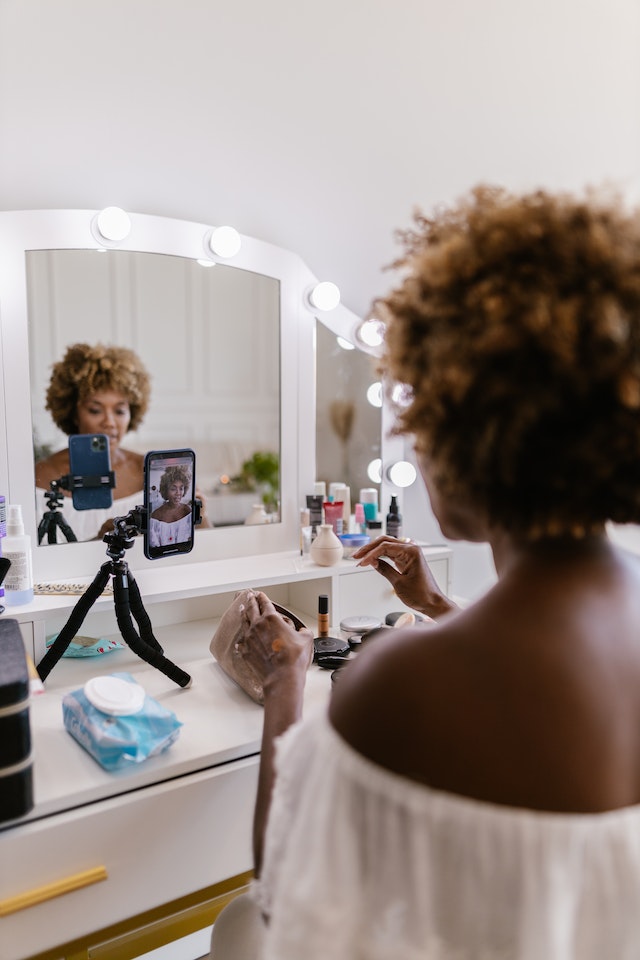
¿Cómo Ocultar Comentarios en TikTok Live como Espectador?
Como espectador, tienes la posibilidad de ocultar los comentarios en TikTok Live. Esto puede ayudarte a concentrarte en el contenido o en la transmisión en vivo sin distracciones. A continuación te explicamos cómo ocultar comentarios en TikTok Live como espectador:
- Abre TikTok. Abre la aplicación TikTok en tu dispositivo móvil y navega hasta la retransmisión en directo que quieras ver.
- Acceda a los comentarios en directo. Una vez que esté en la retransmisión en directo, verá que se reproduce el vídeo en directo y que aparecen comentarios en la pantalla. Busca la sección de comentarios en DIRECTO, situada normalmente en la mitad inferior de la pantalla.
- Pulse el icono de comentario. En la sección de comentarios, encontrará un icono de comentario, normalmente representado por globos de diálogo o un icono de chat. Toca este icono para abrir la superposición de comentarios.
- Ocultar comentarios. Dentro de la superposición de comentarios, verás opciones para interactuar con los comentarios. Busca una opción como "Ocultar comentarios" o "Desactivar comentarios". El texto puede variar en función de la versión de la aplicación que estés utilizando. Toca esta opción para ocultar los comentarios.
- Disfruta del Stream. Una vez que haya ocultado los comentarios, no los verá en la pantalla. Esto te permitirá centrarte únicamente en el contenido de la retransmisión en directo. Aun así, puedes darle a "Me gusta" al vídeo o interactuar con el creador del contenido a través de otras funciones disponibles en la pantalla.
Es importante tener en cuenta que ocultar los comentarios es una preferencia personal y que puedes revertirla en cualquier momento. Si quieres recuperar el comentario, toca en el icono de comentario y selecciona la opción de mostrar comentarios. Al aprender cómo ocultar comentarios en TikTok Live, tienes la flexibilidad de personalizar tu experiencia de visualización. Esto te ayudará a disfrutar de la transmisión en vivo sin distracciones.
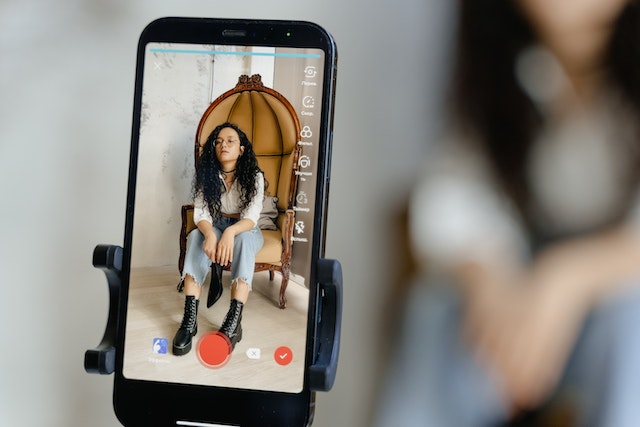
Cómo bloquear temporalmente a usuarios en TikTok
Si quieres bloquear usuarios por varias razones temporalmente, puedes aprovechar la función de bloqueo de TikTok. Si sabes cómo ocultar comentarios en TikTok live pero eso no es suficiente, aprende cómo bloquear usuarios temporalmente en TikTok. Aquí te explicamos cómo hacerlo:
- Abre TikTok: Inicia la aplicación TikTok en tu dispositivo móvil e inicia sesión en tu cuenta.
- Acceda a Perfil de usuario: Localiza el perfil del usuario que quieres bloquear. Puedes hacerlo buscando su nombre de usuario o encontrando su contenido en tu feed o en la sección Descubrir.
- Abra la configuración: Una vez en el perfil del usuario, busca los tres puntos (...) en la esquina superior derecha de la pantalla. Pulsa sobre estos puntos para acceder a la configuración del usuario.
- Seleccione "Bloquear": Encontrarás varias opciones en el menú de configuración del usuario. Busca la opción "Bloquear" y toca sobre ella.
- Confirma el bloqueo: TikTok te pedirá que confirmes tu decisión de bloquear al usuario. Revisa la información y las consecuencias de bloquear al usuario y, a continuación, confirma tu elección.
- Usuario bloqueado: El usuario se enfrentará a un bloqueo temporal después de confirmar el bloqueo. Esto significa que no podrá ver su contenido, enviarle mensajes ni interactuar con su perfil.
Ten en cuenta que el bloqueo de un usuario en TikTok es una medida temporal. Puedes revertirla en cualquier momento. Para desbloquear a un usuario, sigue los mismos pasos y selecciona la opción "Desbloquear" en lugar de "Bloquear."
Bloquear usuarios puede ser útil si te encuentras con acoso, interacciones no deseadas o simplemente quieres limitar las interacciones con ciertas personas. Te permite mantener una experiencia positiva y segura en TikTok.
Es importante recordar que TikTok fomenta el comportamiento respetuoso y responsable entre sus usuarios. Si te encuentras con problemas o preocupaciones graves, también puedes denunciar al usuario a TikTok para que se investigue más a fondo.
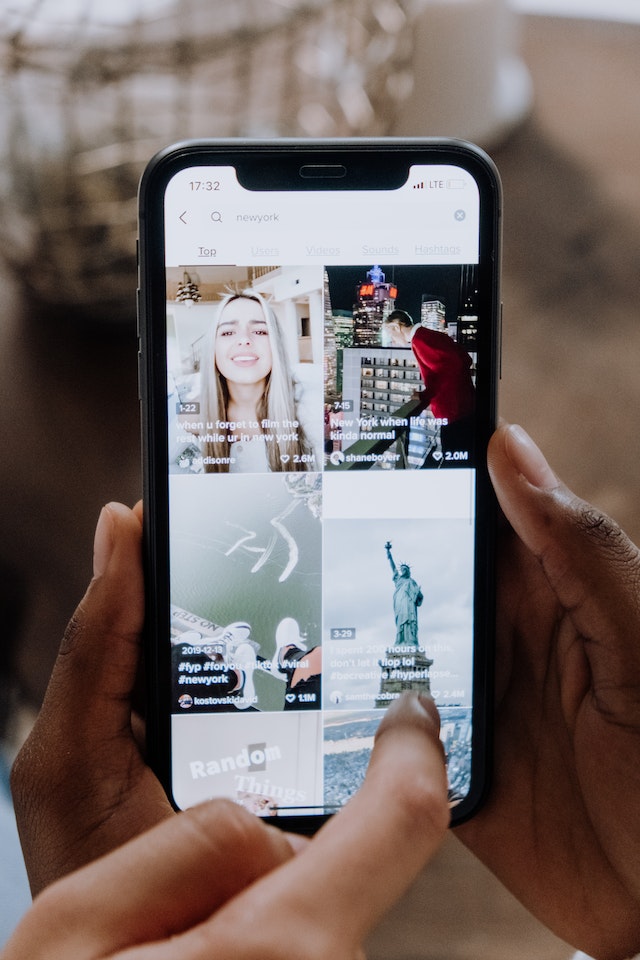
Cómo Ocultar Comentarios en TikTok Live como Anfitrión
Como anfitrión de TikTok Live, tienes control sobre los comentarios que aparecen durante tu transmisión en vivo. Si alguien deja comentarios inapropiados, deberías aprender cómo ocultar comentarios en TikTok Live como anfitrión. Esto ayudará a que tus sesiones en vivo sean más apropiadas y puedan ser vistas por un público más amplio. Aquí te explicamos cómo hacerlo:
- Inicia una transmisión en vivo. Abre la aplicación TikTok y comienza tu transmisión en vivo tocando el botón "+" y seleccionando "En vivo".
- Acceda a la configuración de comentarios. Una vez que la retransmisión en directo esté en marcha, localice la sección de comentarios en la parte inferior de la pantalla. Busca los tres puntos o el icono del engranaje, que indica la configuración de los comentarios.
- Pulse Configuración de comentarios. Accede a la configuración de comentarios tocando los tres puntos o el icono de engranaje.
- Gestionar la visibilidad de los comentarios. Dentro de la configuración de comentarios, encontrarás opciones para controlar la visibilidad de los comentarios. Busca opciones como "Ocultar comentarios", "Desactivar comentarios" o "Moderar comentarios". Elige la opción adecuada para ocultar o moderar los comentarios.
- Aplicar cambios. Tras seleccionar la opción de visibilidad de los comentarios, podrá ocultarlos de la pantalla. Los comentarios también pueden requerir aprobación antes de aparecer. El comportamiento específico depende de la versión de su aplicación.
- Continuar la retransmisión en directo. Con la configuración de visibilidad de comentarios ajustada, puede continuar con la retransmisión en directo sin mostrar los comentarios.
Recuerde que ocultar o moderar los comentarios puede afectar a la participación e interacción de los espectadores. Considera tus objetivos de retransmisión en directo y el nivel deseado de participación de la audiencia antes de tomar esta decisión.
Utilizando la configuración de comentarios en TikTok Live, puedes personalizar la experiencia de visualización para tu audiencia. También puedes gestionar los comentarios según tus preferencias.
Cómo desactivar los comentarios en TikTok Live
¿Cómo se desactivan los comentarios en TikTok Lives? Bueno, aquí está cómo:
- Iniciar una transmisión en vivo: Pulsa el botón "+" en la aplicación TikTok para iniciar una transmisión en directo.
- Acceda a la configuración de comentarios: Busque la sección de comentarios en la pantalla, normalmente en la parte inferior. Busca los tres puntos o el icono de engranaje/ajuste que representa la configuración de los comentarios.
- Pulse Configuración de comentarios: Accede a los ajustes de los comentarios tocando los tres puntos o el icono de engranaje/ajustes.
- Desactivar comentarios: Busca una opción como "Apagar comentarios" o "Desactivar comentarios" dentro de la configuración de comentarios. Púlsala para desactivar los comentarios en tu retransmisión en directo.
- Confirma la configuración: TikTok te pedirá que confirmes tu decisión. Revisa la información y las consecuencias, luego confirma para proceder.
- Continuar la retransmisión en directo: Una vez que desactives los comentarios, los espectadores no podrán dejar comentarios, creando un entorno libre de comentarios.
Saber cómo ocultar comentarios en TikTok Live te permite minimizar las distracciones y centrarte en tu contenido sin necesidad de moderar los comentarios negativos. Sin embargo, ten en cuenta que los comentarios juegan un papel importante a la hora de relacionarte con tu audiencia y crear un sentimiento de comunidad.
Puedes habilitar los comentarios de nuevo volviendo a la configuración de comentarios y alternando la opción. Al aprender cómo desactivar los comentarios en TikTok Live, tienes el control sobre la sección de comentarios. Esto puede ayudar a crear una experiencia libre de comentarios durante tu transmisión en vivo.
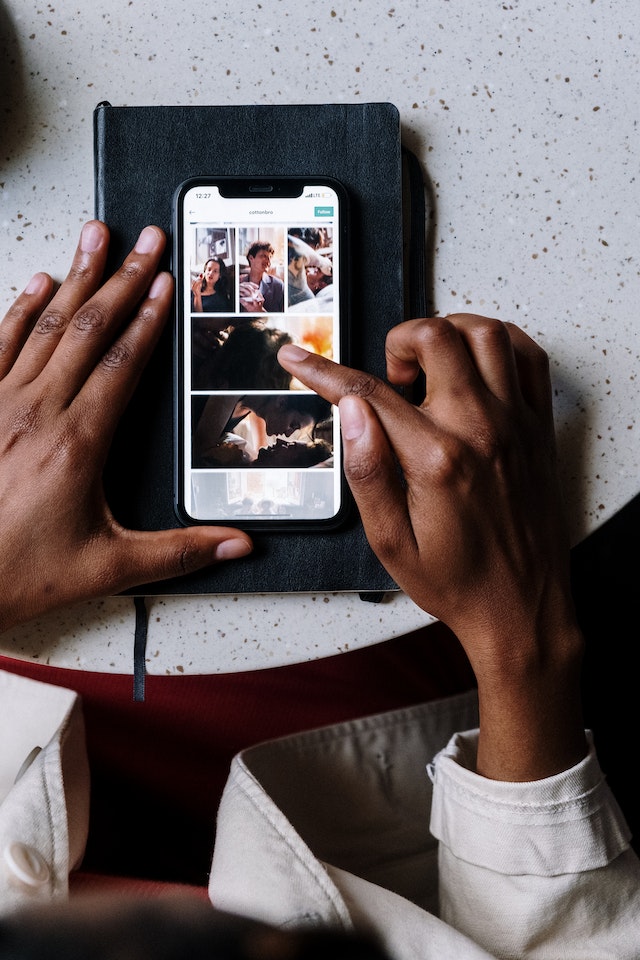
Cómo Ocultar Comentarios en TikTok Live como Moderador
Como moderador en una transmisión de TikTok Live, tienes la capacidad de ocultar o eliminar comentarios irrelevantes. Usted puede hacer esto, especialmente si los comentarios son inapropiados, spam, o en contra de las directrices de la comunidad. He aquí cómo ocultar comentarios en TikTok Live como moderador:
- Únete a la transmisión en vivo. Accede a la retransmisión en directo de TikTok como moderador siendo añadido o invitado por el anfitrión.
- Ver los comentarios. Una vez que estés en la retransmisión en directo, verás los comentarios que aparecen en la pantalla en tiempo real. Familiarízate con los comentarios para identificar cuáles quieres eliminar u ocultar.
- Mantenga pulsado el comentario. Para ocultar un comentario concreto, mantén pulsado el comentario. Aparecerá una serie de opciones para gestionar el comentario.
- Ocultar o eliminar el comentario. En el menú de opciones, elija la acción apropiada. Puede que veas opciones como "Ocultar comentario", "Eliminar comentario" o "Bloquear usuario". Seleccione la opción que se adapte a sus necesidades de moderación.
- Confirma la Acción. TikTok puede pedirle que confirme la acción que desea realizar. Revisa la información y las consecuencias, luego confirma tu elección.
- Repita el proceso para otros comentarios. Si es necesario eliminar otros comentarios, repita el proceso. Para ello, mantenga pulsado cada comentario y seleccione la acción adecuada.
Puedes ayudar a mantener un ambiente positivo en TikTok sabiendo cómo ocultar comentarios en TikTok live. Te permite gestionar y moderar activamente los comentarios para asegurarte de que se ajustan a las directrices de la comunidad.
Es importante tener en cuenta que, aunque tienes la capacidad de eliminar comentarios marcados por la comunidad, ten en cuenta las preferencias del anfitrión. Como moderador, tu papel es crucial para fomentar un ambiente positivo y atractivo en la transmisión de TikTok Live. Esto es mediante la gestión eficaz de los comentarios y el mantenimiento de una comunidad respetuosa.
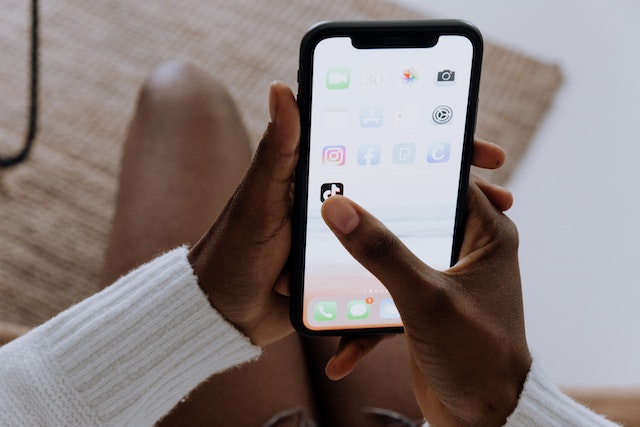
La mejor forma de gestionar los comentarios en una retransmisión en directo
Recuerda, TikTok Live no es sólo transmitir; es construir una comunidad. Interactuar con tu audiencia a través de comentarios y likes añade una capa extra de emoción y compromiso a tus retransmisiones en directo.
Ya sea mostrando tus dotes como cantante o enseñando un nuevo baile, TikTok Live te permite conectar con tus seguidores. Al mismo tiempo, es posible que haya opiniones o comentarios que quieras eliminar.
Por eso es importante saber cómo ocultar comentarios en TikTok Live. Puedes ocultar comentarios como moderador, creador o espectador. Recuerda seguir los pasos mencionados anteriormente. Esto asegurará una experiencia TikTok sin problemas para ti y tus seguidores. Puedes mejorar aún más tu experiencia en TikTok tomando la ayuda de un servicio de crecimiento como High Social. High Social te ayudará a conseguir seguidores orgánicos en tu TikTok. ¡Pruébalo hoy mismo!
TikTok 101








